BSOD SET_OF_INVALID_CONTEXT [Résolu]
![BSOD SET_OF_INVALID_CONTEXT [Résolu]](https://cdn.thewindowsclub.blog/wp-content/uploads/2024/08/set_of_invalid_context-640x375.webp)
L’écran bleu SET_OF_INVALID_CONTEXT avec une valeur de vérification de bogue de 0x00000030 est extrêmement rare et seuls quelques cas ont été signalés au cours des années. Les causes sous-jacentes courantes de l’erreur Windows incluent des logiciels tiers en conflit, des pilotes obsolètes, des paramètres de démarrage mal configurés, des mises à jour de système d’exploitation problématiques et un matériel défaillant !
Le site officiel de Microsoft nous en dit très peu sur l’erreur. Il mentionne seulement : Cela indique que le pointeur de pile dans une trame de trap avait une valeur non valide.
Avant de passer au dépannage avancé, déconnectez tous les périphériques externes non critiques, installez toutes les mises à jour Windows disponibles et assurez-vous que le PC ne surchauffe pas. Si rien ne fonctionne, passez à la section suivante.
Comment réparer l’écran bleu SET_OF_INVALID_CONTEXT ?
1. Analysez l’ordinateur à la recherche de logiciels malveillants
- Appuyez sur Windows+ Spour ouvrir la recherche, tapez Sécurité Windows dans le champ de texte et cliquez sur le résultat correspondant.
- Cliquez sur Protection contre les virus et les menaces .
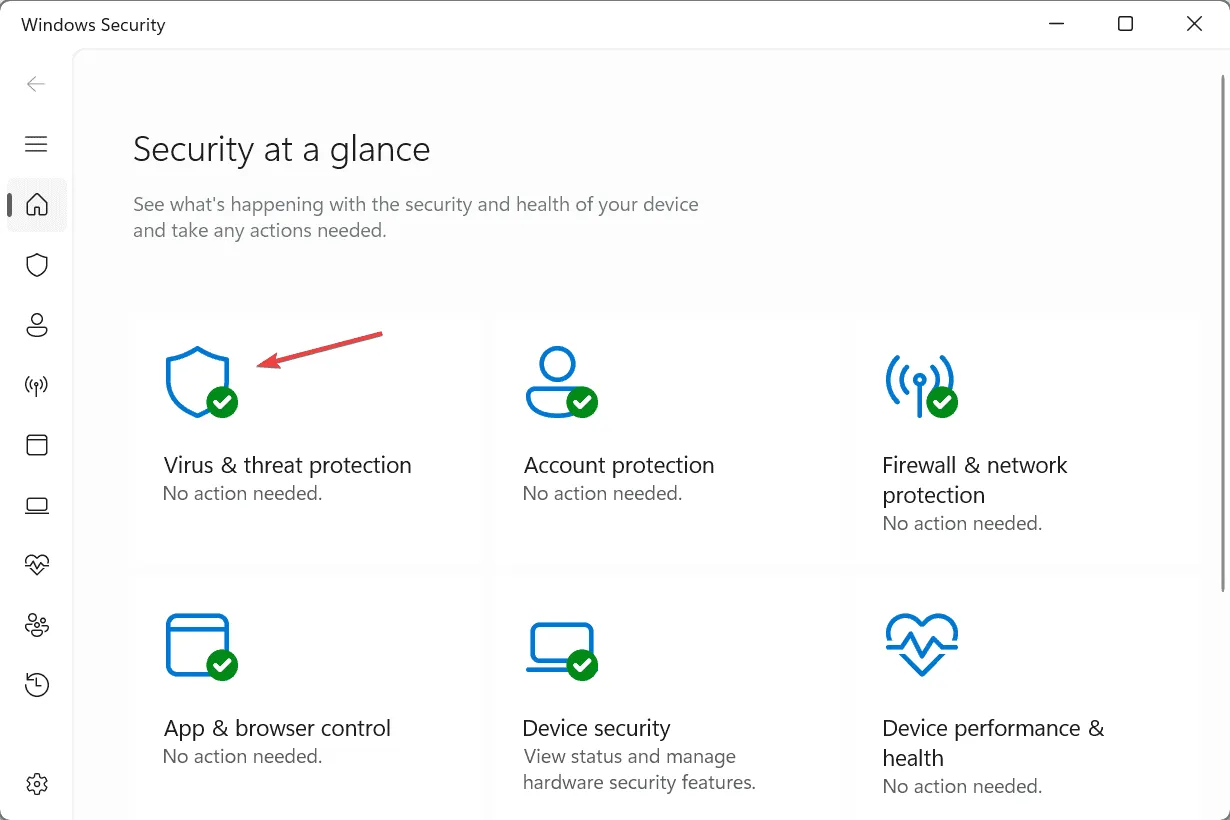
- Maintenant, cliquez sur Options d’analyse .
- Choisissez l’ entrée Analyse complète et cliquez sur Analyser maintenant.
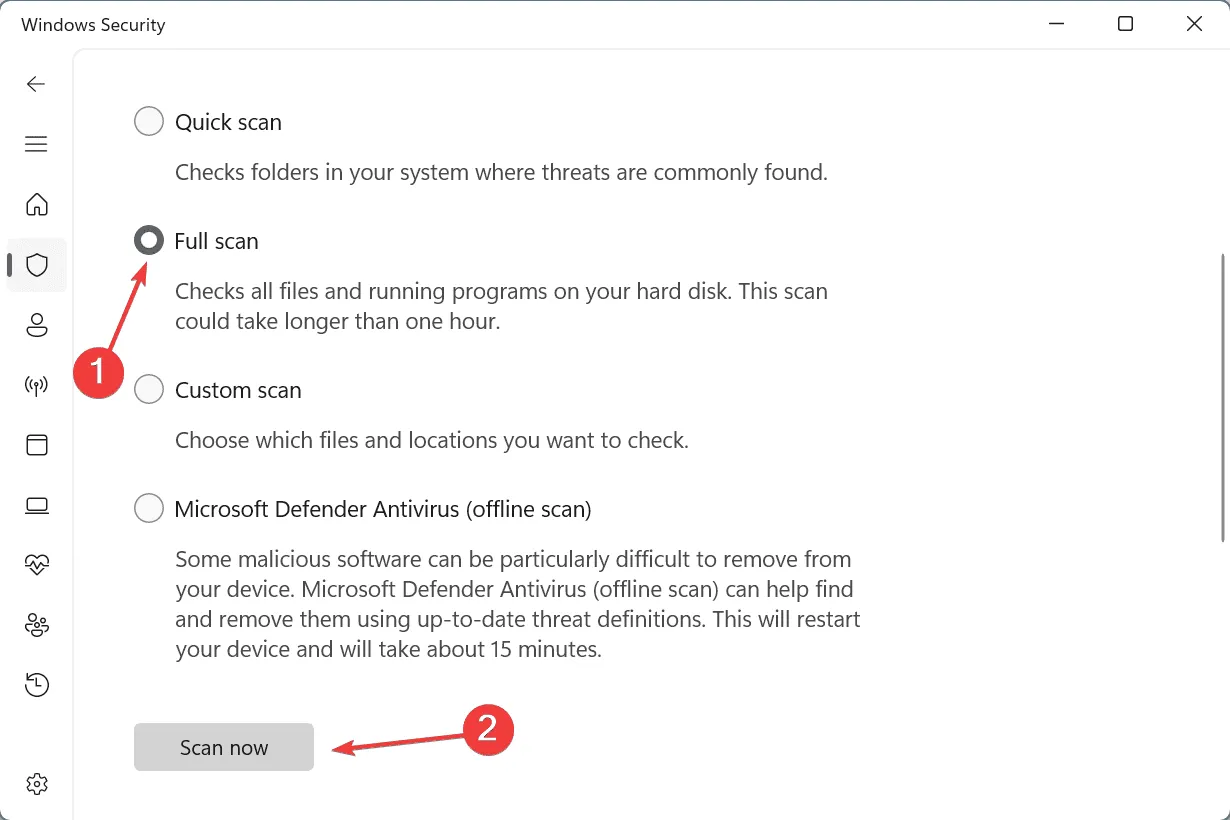
- Attendez que l’antivirus identifie et élimine tout malware sur le PC.
Si la sécurité Windows n’a trouvé aucune menace déclenchant le BSOD SET_OF_INVALID_CONTEXT dans Windows 11, je vous recommande d’utiliser une solution antivirus de premier ordre pour exécuter une analyse plus approfondie.
2. Mettez à jour tous les pilotes
- Appuyez sur Windows+ Xpour ouvrir le menu Power User et sélectionnez Gestionnaire de périphériques .
- Développez l’entrée Cartes d’affichage, cliquez avec le bouton droit sur la carte active et choisissez Mettre à jour le pilote .
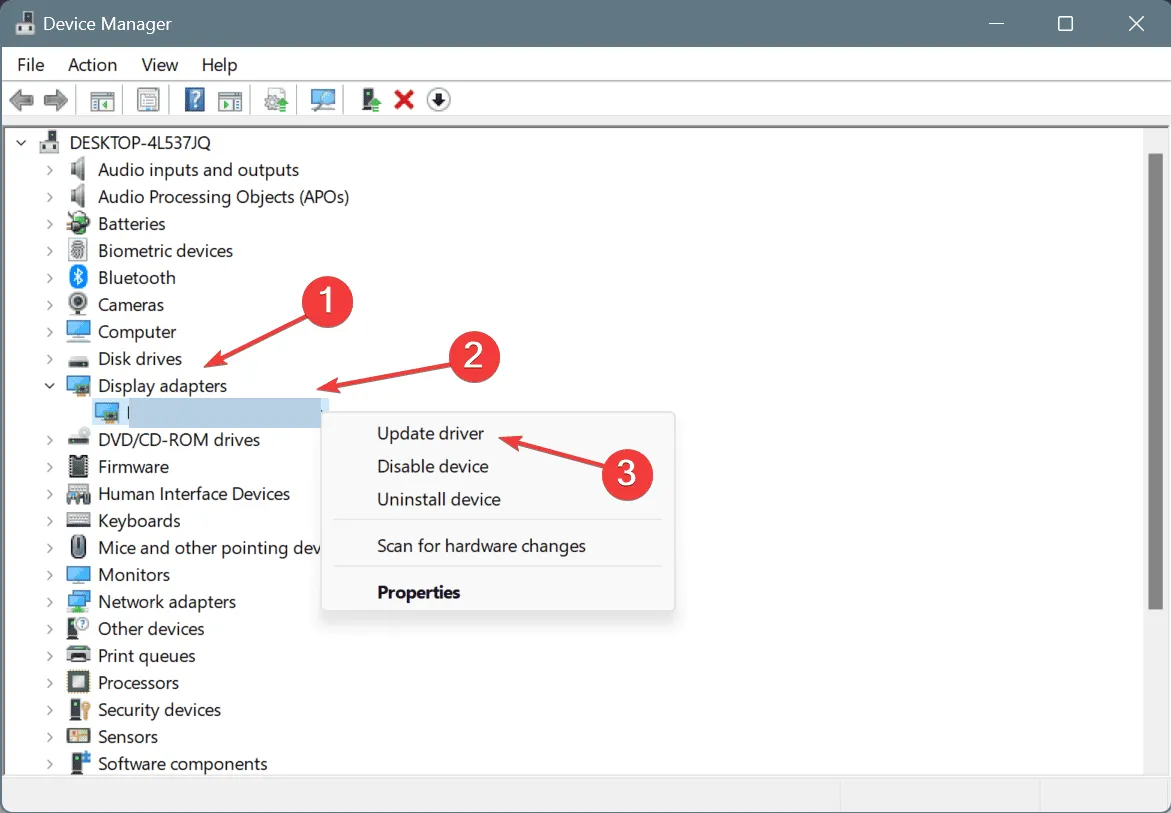
- Sélectionnez Rechercher automatiquement les pilotes et laissez Windows installer la meilleure version disponible localement.
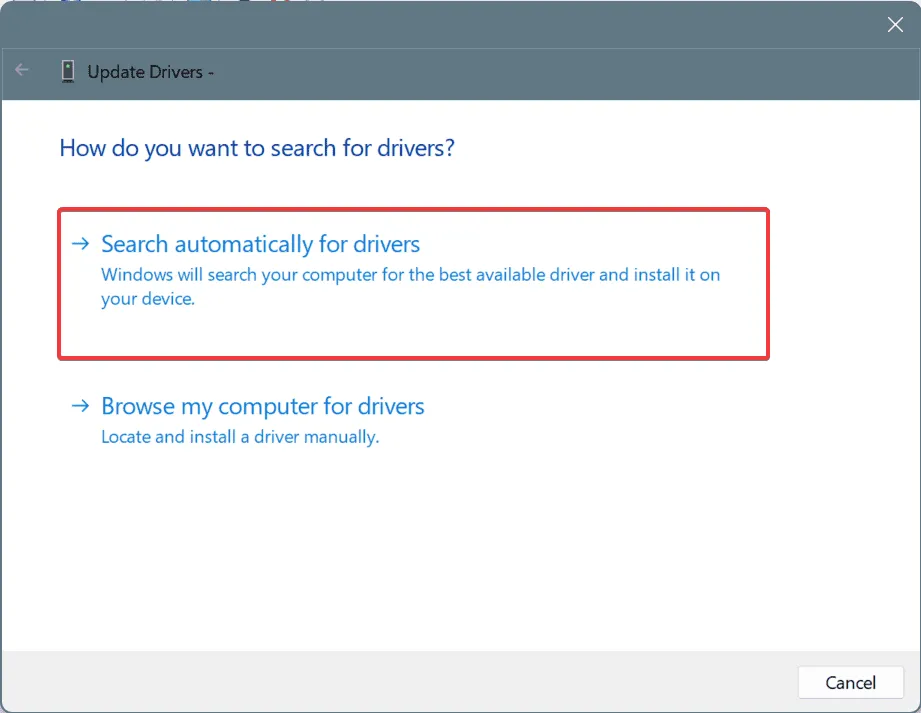
- Enfin, redémarrez le PC pour appliquer les modifications.
Bien que les étapes répertoriées ci-dessus servent à mettre à jour le pilote graphique, vous pouvez également mettre à jour tous les pilotes du PC. Et si Windows ne trouve pas de meilleure version, consultez le site Web du fabricant, puis installez manuellement le pilote.
3. Désactiver le démarrage rapide
- Appuyez sur Windows+ Spour ouvrir la recherche, tapez Panneau de configuration dans le champ de texte et cliquez sur le résultat correspondant.
- Cliquez sur Système et Sécurité .
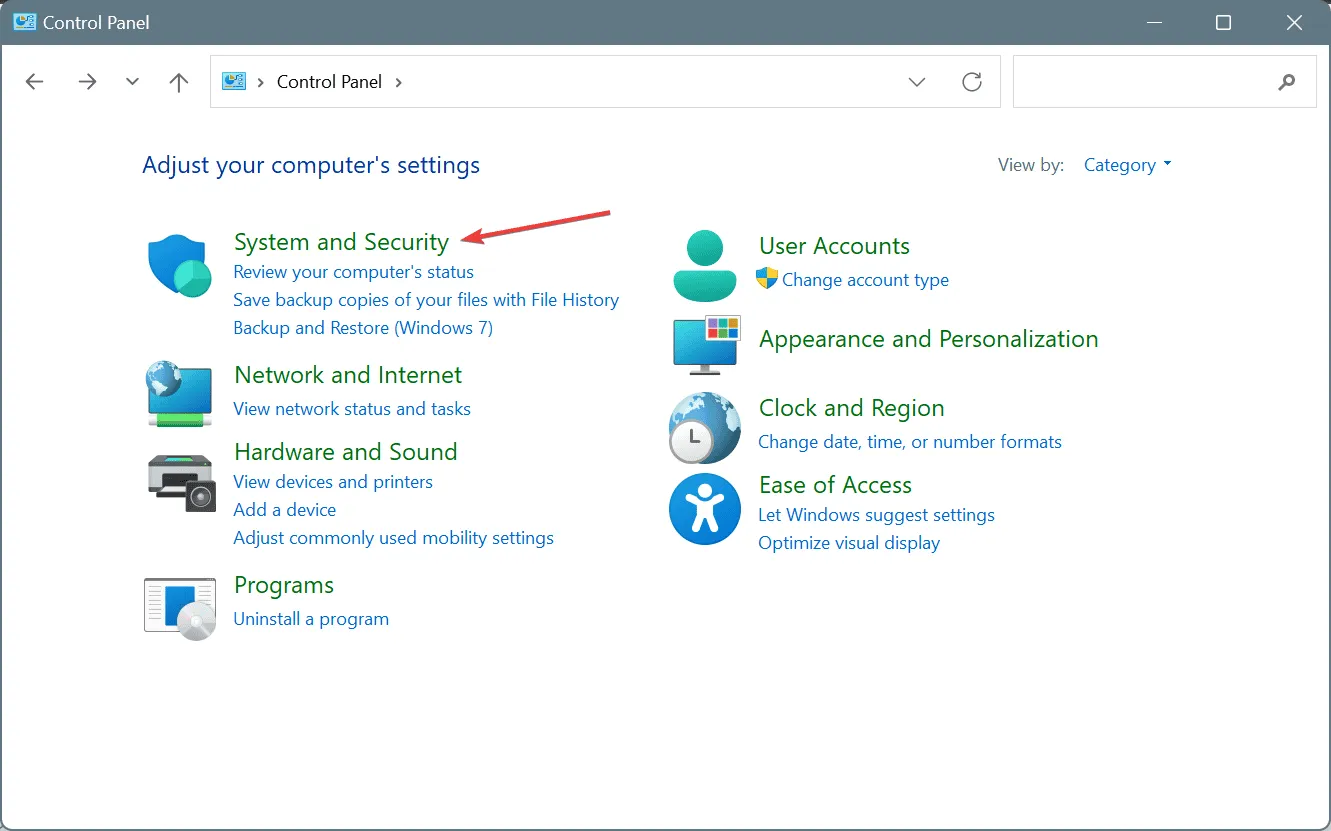
- Cliquez sur Modifier l’action des boutons d’alimentation sous Options d’alimentation.
- Maintenant, cliquez sur Modifier les paramètres actuellement indisponibles .
- Décochez la case Activer le démarrage rapide et cliquez sur Enregistrer les modifications.
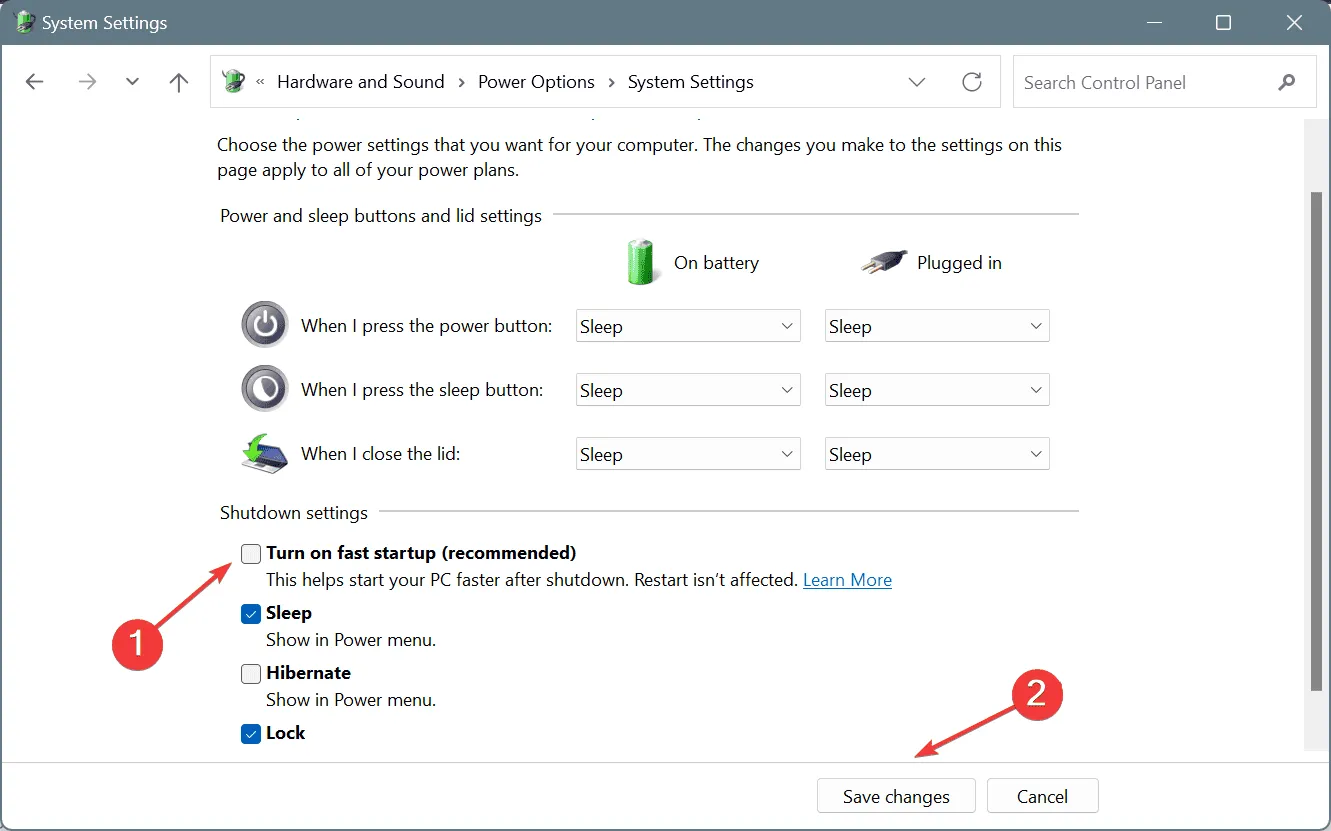
- Redémarrez le PC et vérifiez si SET_OF_INVALID_CONTEXT apparaît toujours.
4. Vérifiez les problèmes de disque et de RAM
4.1 Exécuter des tests sur le disque
- Appuyez sur Windows + R pour ouvrir Exécuter, tapez cmd et appuyez sur Ctrl + Shift + Enter.
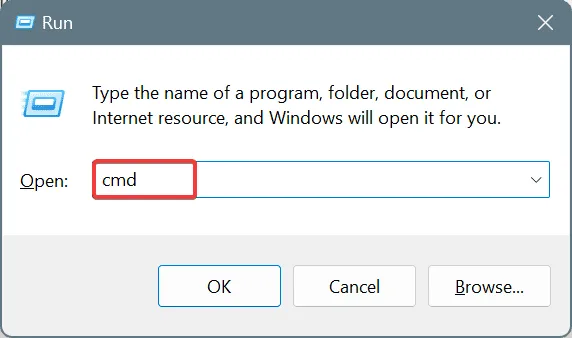
- Cliquez sur Oui dans l’invite UAC.
- Collez la commande Check Disk suivante et appuyez surEnter :
chkdsk /r - Si vous êtes invité à planifier l’analyse lors du prochain redémarrage, appuyez sur Y et appuyez Enter pour confirmer.
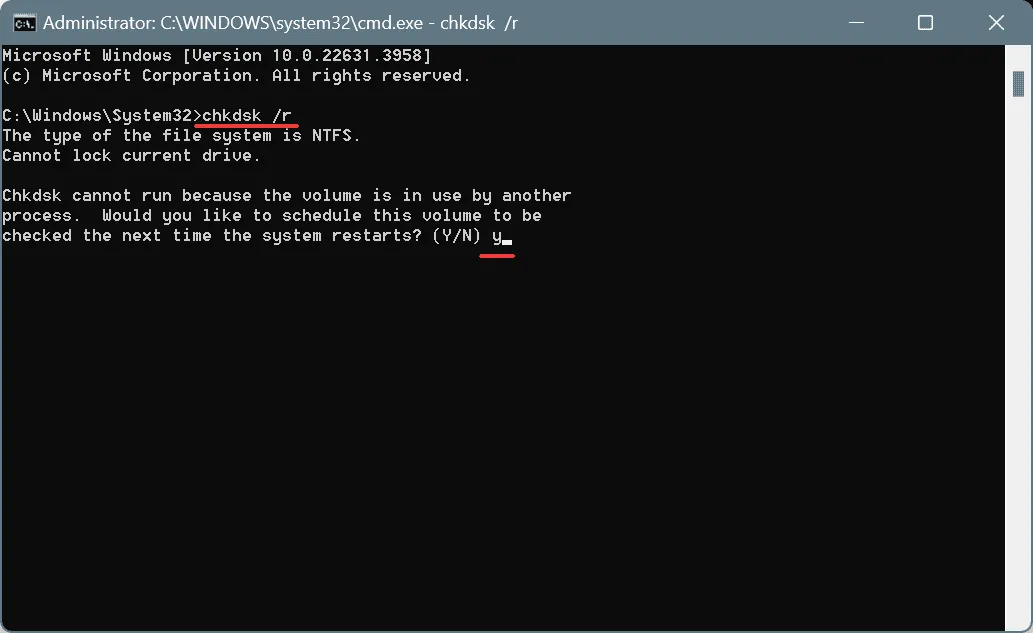
- Enfin, redémarrez l’ordinateur et laissez l’utilitaire Check Disk s’exécuter.
4.2 Exécuter des tests sur la RAM
- Appuyez sur Windows+ Spour ouvrir la recherche, tapez Diagnostics de la mémoire Windows et cliquez sur le résultat correspondant.
- Maintenant, cliquez sur Redémarrer maintenant et rechercher les problèmes , puis laissez l’utilitaire intégré vérifier les problèmes de RAM.
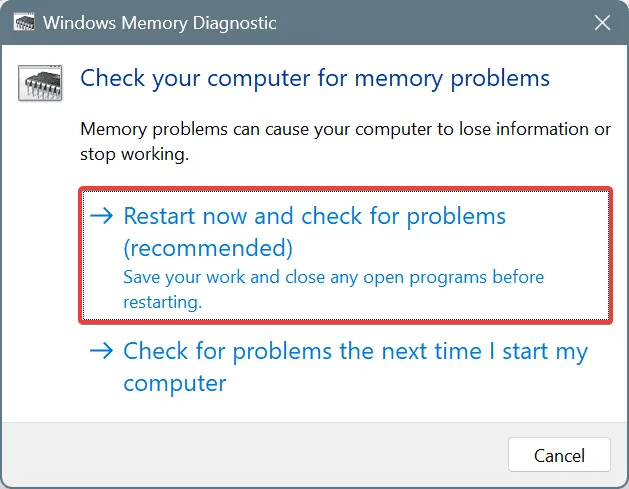
Si le diagnostic de la mémoire Windows ne parvient pas à détecter de problèmes, je vous recommande d’utiliser un outil plus complet comme MemTest86 . L’outil effectue un ensemble complet de tests sur la RAM et identifie même les problèmes les plus complexes. Il est donc préférable de laisser MemTest86 s’exécuter toute la nuit.
5. Désinstaller les mises à jour récentes de Windows
- Appuyez sur Windows + I pour ouvrir Paramètres , accédez à Windows Update dans le volet de gauche et cliquez sur Historique des mises à jour .
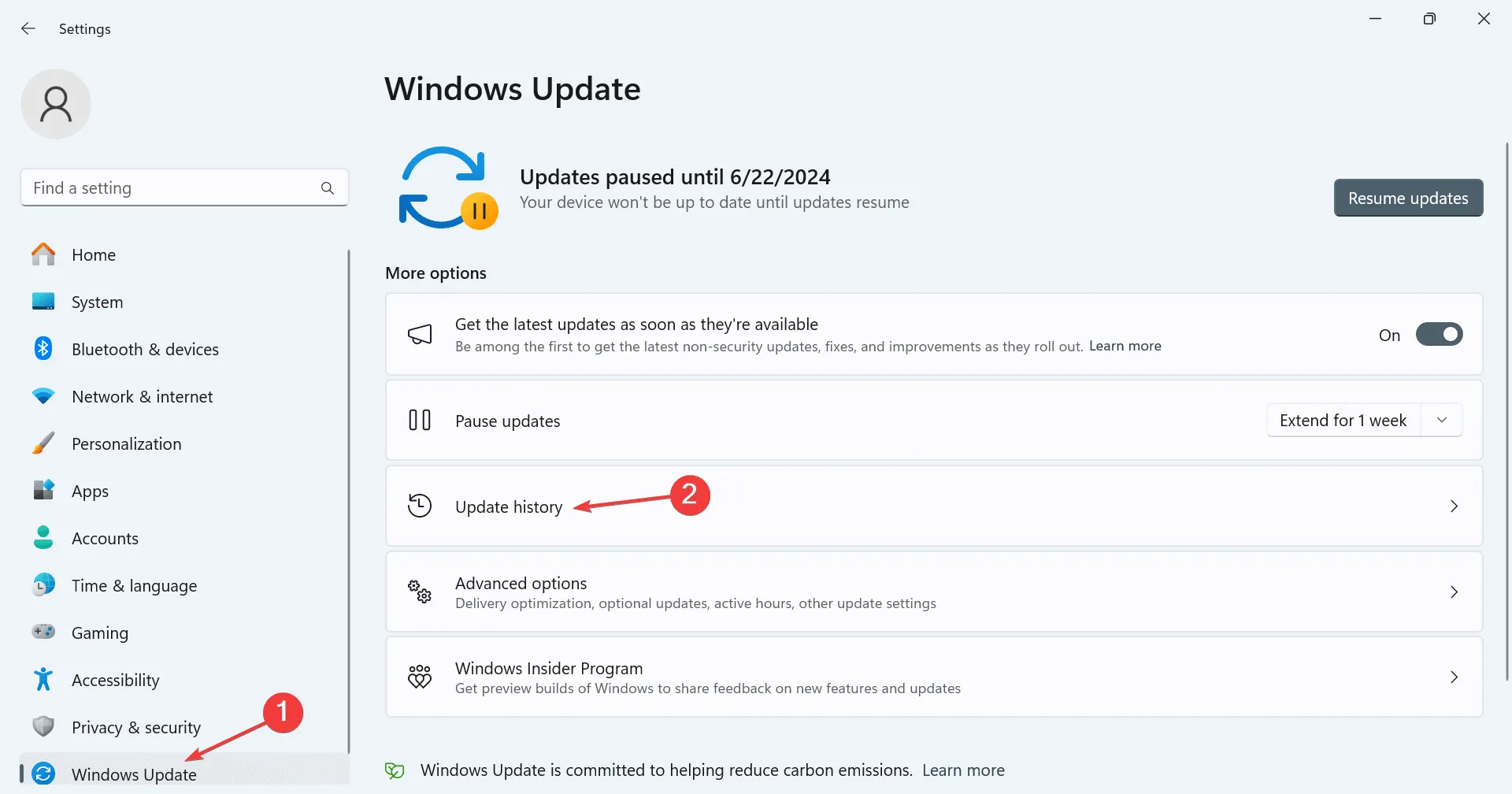
- Faites défiler vers le bas et cliquez sur Désinstaller les mises à jour .
- Maintenant, cliquez sur l’ option Désinstaller à côté de la mise à jour récemment installée.
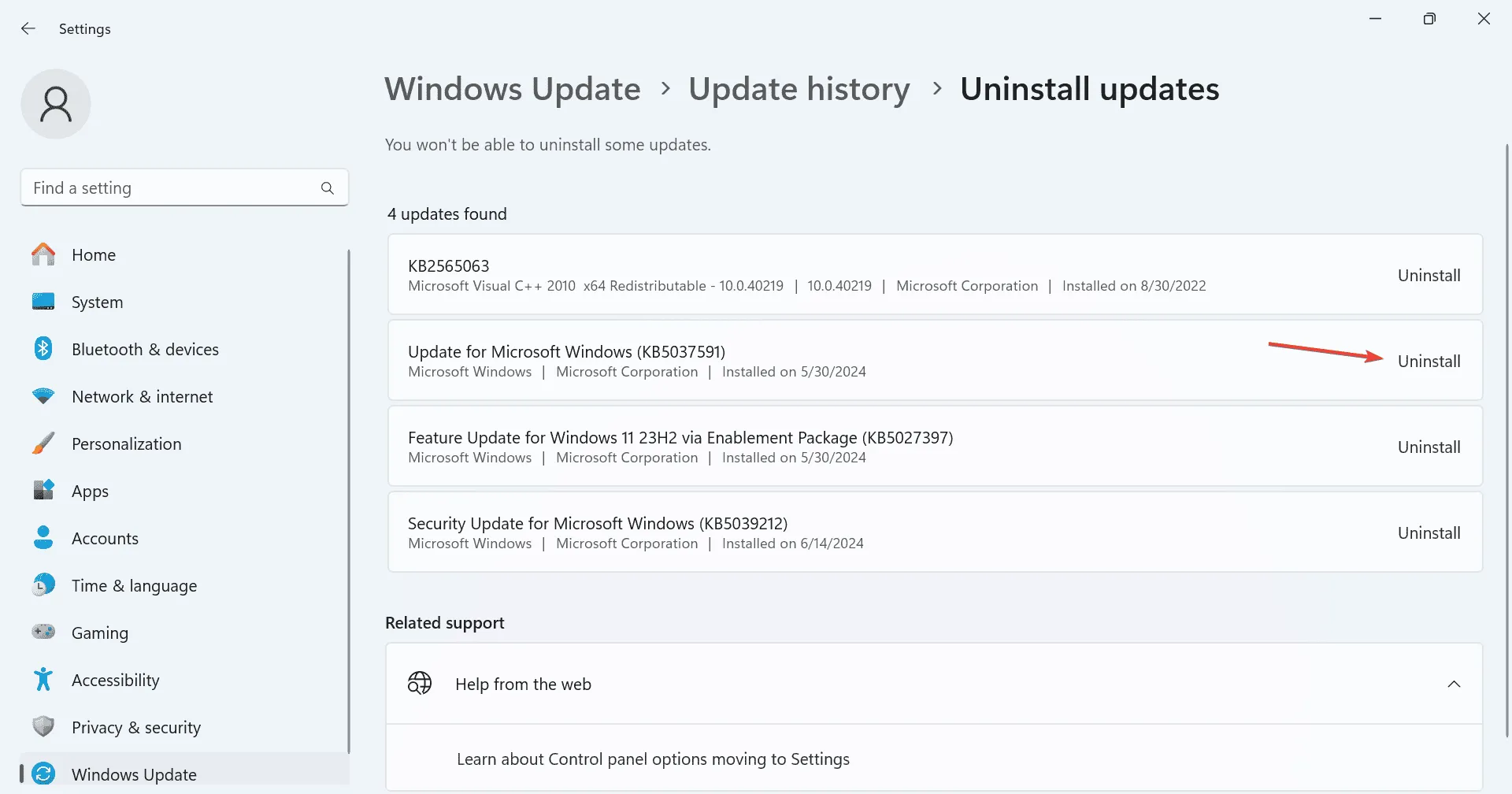
- Cliquez à nouveau sur Désinstaller dans l’invite de confirmation.
- Enfin, redémarrez l’ordinateur et vérifiez si le BSOD SET_OF_INVALID_CONTEXT apparaît toujours.
Souvent, les erreurs BSOD sont déclenchées par des erreurs de configuration introduites dans le PC après une récente mise à jour de Windows. Dans de tels cas, il suffit de désinstaller la mise à jour de Windows pour que tout fonctionne à nouveau !
6. Désinstallez les applications en conflit
- Appuyez sur Windows+ Rpour ouvrir Exécuter, tapez appwiz.cpl dans le champ de texte et appuyez sur Enter.
- Sélectionnez toute application récemment installée susceptible de déclencher le BSOD et cliquez sur Désinstaller .
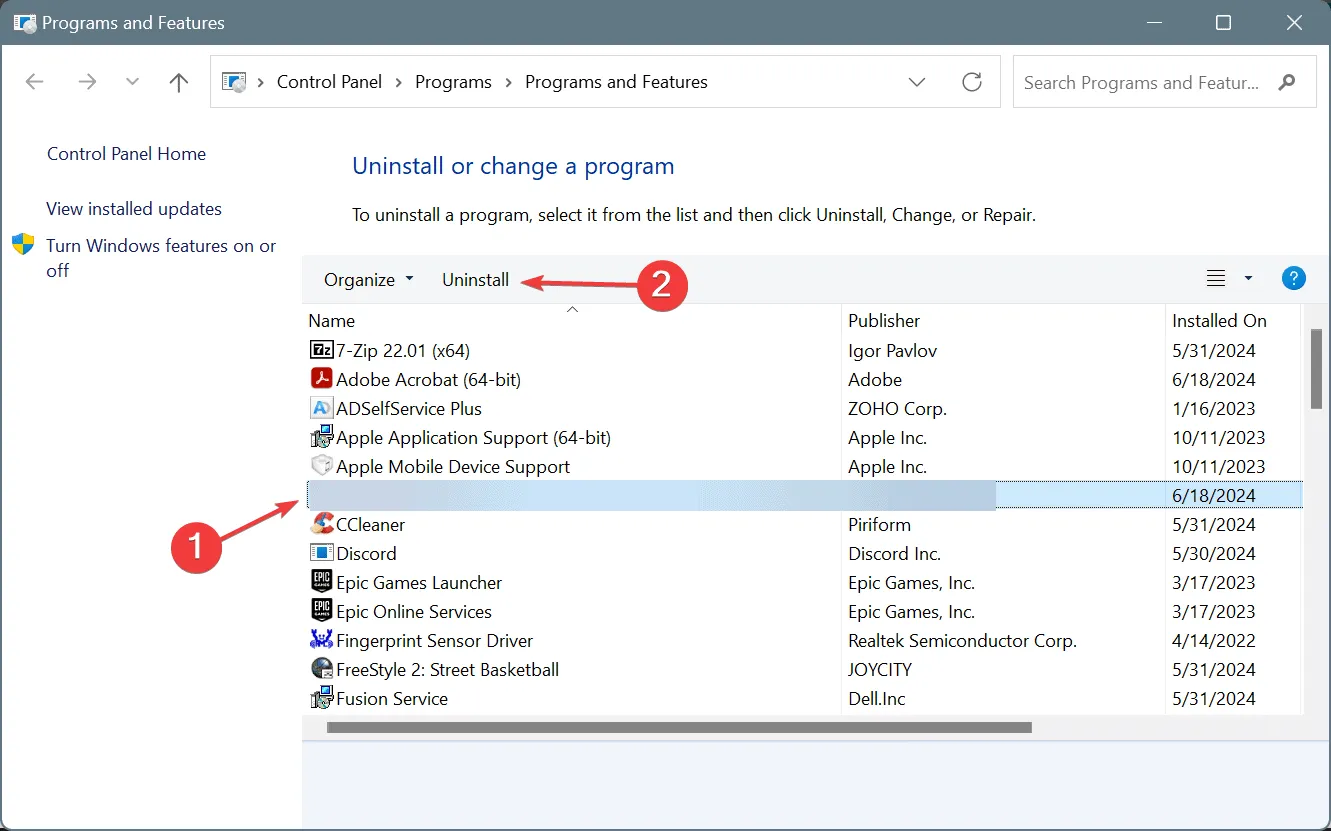
- Suivez les instructions à l’écran pour terminer le processus.
- Redémarrez l’ordinateur et vérifiez les améliorations.
Quelques personnes ont signalé l’erreur BSOD due à WinDbg et à d’autres outils de débogage. Vérifiez donc ceux-là également.
Si une suppression rapide ne fonctionne pas, procurez-vous un outil de désinstallation de logiciel efficace pour effacer tous les fichiers restants liés à l’application et les entrées de registre qui pourraient encore être à l’origine de l’erreur d’écran bleu SET_OF_INVALID_CONTEXT.
7. Effectuez une restauration du système
- Appuyez sur Windows+ Spour ouvrir la recherche, tapez Créer un point de restauration et cliquez sur le résultat correspondant.
- Cliquez sur Restauration du système .
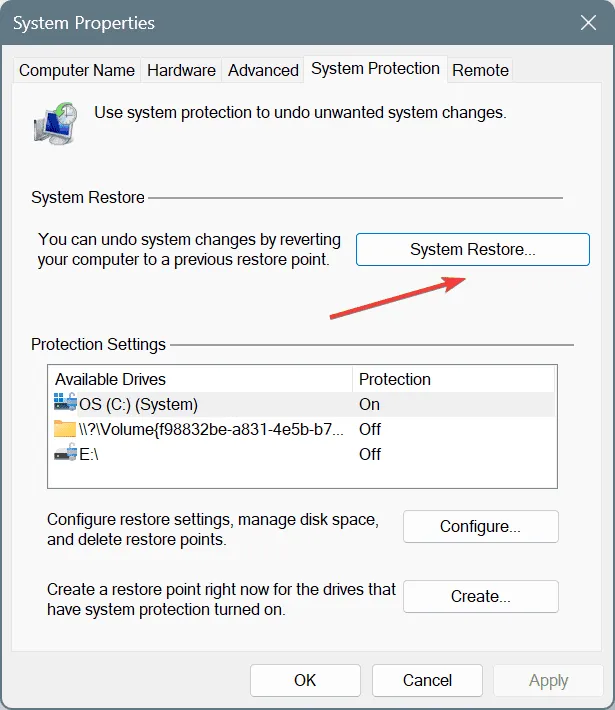
- Sélectionnez l’ option Choisir un autre point de restauration et cliquez sur Suivant.
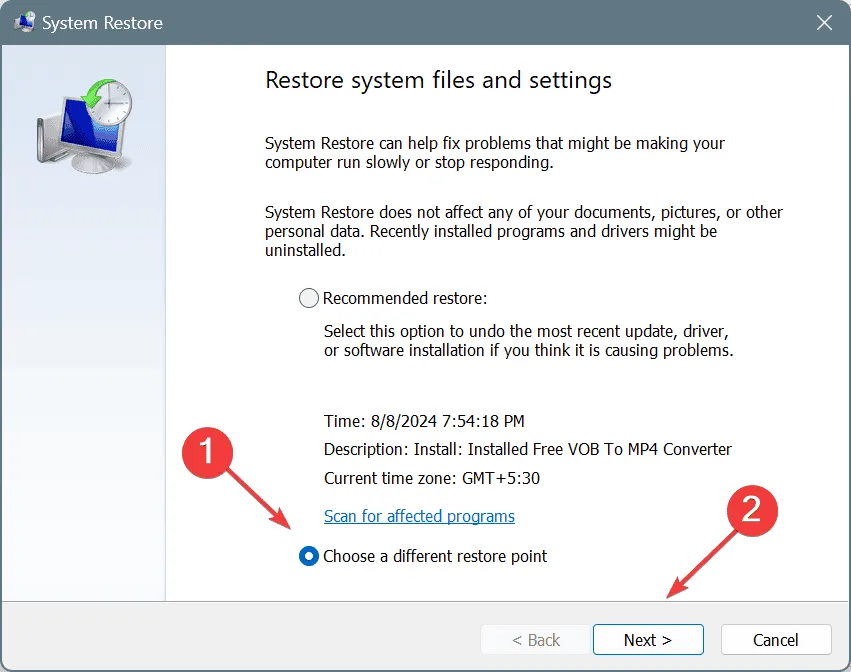
- Sélectionnez le point de restauration le plus ancien dans la liste et cliquez sur Suivant .
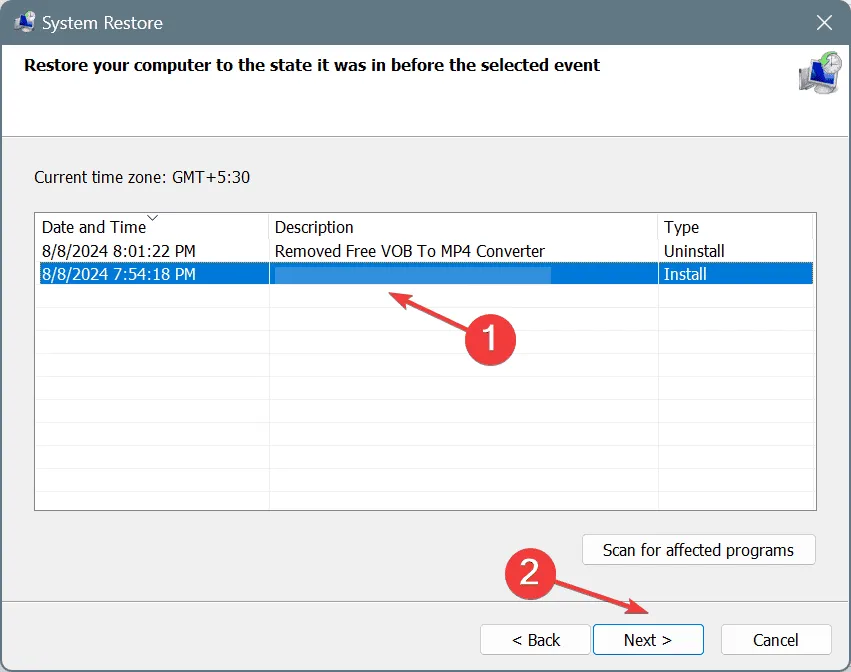
- Vérifiez les détails de la restauration et cliquez sur Terminer pour démarrer le processus.
Lorsque rien d’autre ne fonctionne, une restauration du système vient à la rescousse en annulant la modification qui a déclenché l’écran bleu SET_OF_INVALID_CONTEXT. Il suffit de choisir un point de restauration créé avant la première apparition de l’erreur.
N’oubliez pas qu’une restauration du système ne résoudra que les problèmes liés aux logiciels. En ce qui concerne les problèmes matériels, vous devrez contacter le support du fabricant ou vous rendre dans un atelier de réparation.
Si vous êtes un utilisateur avancé, vous pouvez également vérifier le fichier journal BSOD, identifier la cause de l’erreur et prendre les mesures appropriées.
Pour toute question ou pour partager la solution qui a fonctionné pour vous, laissez un commentaire ci-dessous.


Laisser un commentaire